Désactiver le navigateur intégré à l’application Facebook
Facebook permet à ses utilisateurs d’ouvrir divers liens de pages Web. Ces liens s’affichent dans votre chronologie en fonction des pages que vous avez aimées. Récemment, je suis tombé sur un article très spirituel qui était sacrément intéressant ! Avant que je puisse tout lire, un travail important a soudainement émergé. En conséquence, j’ai dû quitter la lecture de cet article intéressant à mi-chemin. J’ai fermé l’application et j’ai décidé de lire la partie restante de cet article plus tard en accédant à l’historique des liens. Après avoir terminé la lecture de l’article, j’ai observé qu’en fait, le navigateur intégré de l’application Facebook ne fournit aucune fonctionnalité d’historique de navigation. C’est vraiment très décevant. Bien que vous puissiez copier le lien et l’ouvrir dans des navigateurs standard tels que Google Chrome, Mozilla Firefox, etc., j’ai décidé de supprimer complètement ce problème. Voici comment vous pouvez désactiver le navigateur intégré à l’application Facebook sur Android et ouvrir les liens dans le navigateur de votre choix par défaut.
Contenu
Désactiver le navigateur intégré à l’application Facebook
Le guide étape par étape ci-dessous vous explique comment vous débarrasser du navigateur intégré de l’application Facebook.
Étape 1. Cliquez sur l’icône hamburger (les trois lignes parallèles horizontales) dans le coin supérieur droit.
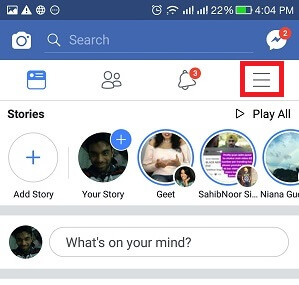
Étape 2. Maintenant, sous le titre ‘Aide et paramètres’, sélectionnez ‘Paramètres de l’application’.
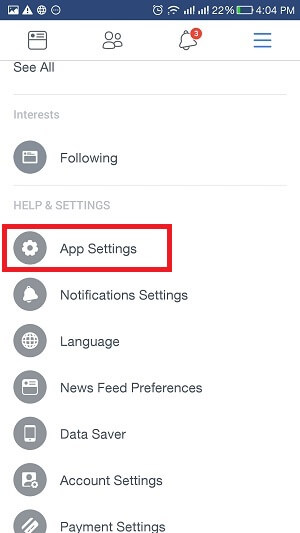
Étape 3. Après cela, vous trouverez l’option ‘liens ouverts en externe’. Basculez-le sur ON.
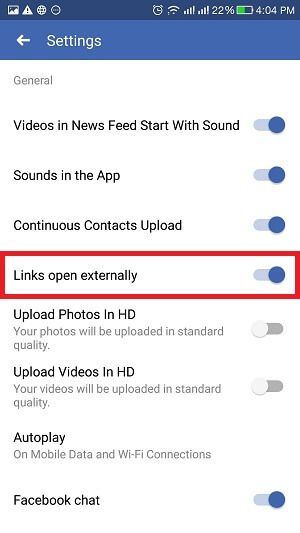
C’était ça! Maintenant, vos liens s’ouvriront en externe dans votre navigateur standard. Vous n’aurez plus à vous soucier de perdre la trace de vos liens favoris ! Vous pouvez maintenant profiter de la navigation sans aucun souci, ni même les tracas supplémentaires de la mise en signet de la page pendant que vous partez pour terminer un travail important entre-temps.
Notes : Bien que les étapes ci-dessus désactivent sûrement le navigateur intégré, les articles instantanés (lisez la suite de l’article pour en savoir plus sur les articles instantanés) s’ouvriront uniquement dans le navigateur intégré à l’application Facebook. Pour ouvrir ces liens dans un navigateur externe, vous pouvez procéder comme suit.
Lire aussi: 10 meilleures applications Android open source
Comment ouvrir des articles instantanés dans le navigateur standard ?
- Après avoir ouvert le lien, appuyez sur les 3 points horizontaux présents dans le coin supérieur droit de l’écran.
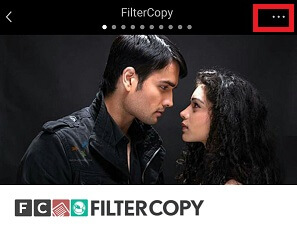
- Choisissez l’option ‘Ouvrir dans le navigateur’ et vous pourrez maintenant ouvrir le lien dans le navigateur standard.
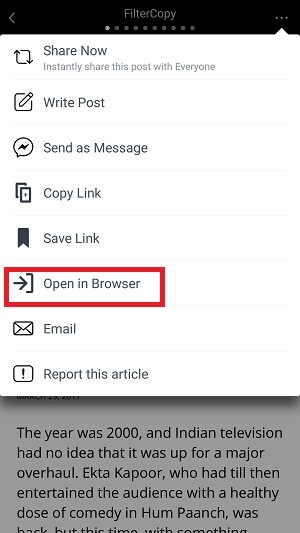
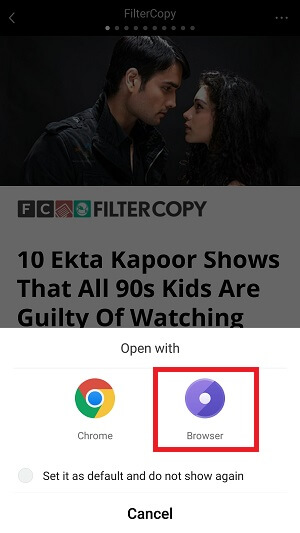
PS Le paramètre ci-dessus ne fonctionnera que si vous avez déjà activé la fonction ‘liens ouverts en externe’ au préalable. Sinon, même après avoir sélectionné ‘Ouvrir dans le navigateur’, le lien de l’article instantané s’ouvrira uniquement dans le navigateur interne de l’application Facebook.
Maintenant, quelques informations supplémentaires mais utiles :
Que sont les articles instantanés ?
En fait, les articles instantanés sont les liens qui se chargent presque 10 fois plus rapide que les navigateurs standards. Ils sont marqués par le ‘symbole de l’éclair’ caractéristique sous le titre du lien sur le côté gauche.
 .
.
Pour iOS
J’ai même essayé de désactiver le navigateur intégré de Facebook dans iOS, mais cette option n’était pas disponible. Dans iOS, vous ne pouvez marquer que les liens. Mais, sur un téléphone Android, vous pouvez désactiver le navigateur intégré de l’application Facebook sans aucune difficulté.
Conclusion
Il n’est sûrement pas très pratique d’effectuer la même tâche mécanique consistant à ouvrir chaque article séparément dans le navigateur standard après qu’il a déjà été ouvert dans le navigateur intégré de Facebook ! Pourquoi effectuer à chaque fois la même action banale ? Allez-y et utilisez les étapes mentionnées ci-dessus pour désactiver le navigateur Facebook et mettre fin à votre misère.
Derniers articles